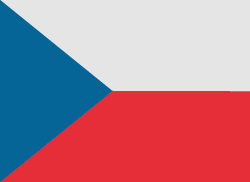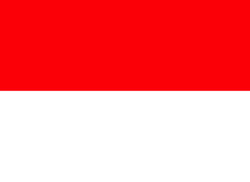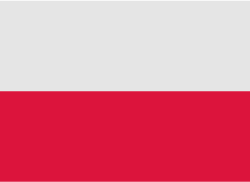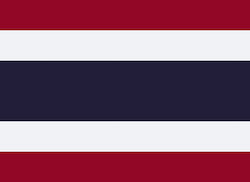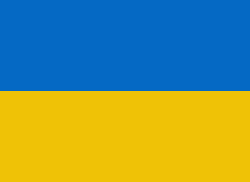Saisissez le numéro de série de votre appareil afin d'accéder aux informations détaillées sur votre produit Apple . Si vous êtes un utilisateur iPhone, iPad, iPod, MacBook, même iWatch , Apple TV ou AirPods (ou tout autre appareil Apple), vous pouvez accéder aux informations masquées sur votre appareil simplement en saisissant le numéro de série. Utilisez notre fonction de recherche SN gratuite et lisez les informations secrètes sur les appareils Apple.
Saisissez le numéro de série de votre appareil afin d'accéder aux informations détaillées sur votre produit Apple . Si vous êtes un utilisateur iPhone, iPad, iPod, MacBook, même iWatch , Apple TV ou AirPods (ou tout autre appareil Apple), vous pouvez accéder aux informations masquées sur votre appareil simplement en saisissant le numéro de série. Utilisez notre fonction de recherche SN gratuite et lisez les informations secrètes sur les appareils Apple.
Comment trouver le numéro de série dans les appareils Apple
Jetez un œil aux instructions ci-dessous et découvrez comment trouver facilement le numéro de série une fois que vous en avez besoin. Vous ne devriez plus avoir de difficultés à trouver ce numéro pour votre iPhone, iPad, iPod, HomePod, Mac ou autre produit Apple.
Où vérifier en premier?
N'oubliez pas que l'endroit où le numéro de série de l'appareil peut être trouvé dépend du produit.
Découvrez les endroits ci-dessous:
- La surface de votre produit.
- Si votre appareil se synchronise avec iTunes, le numéro de série s'y trouve.
- Sur un Mac:
- Ouvrez le menu Apple .
- Choisissez À propos de ce Mac .
- Génial! Voici votre numéro de série.
- Sur un iPhone, iPad, iPod touch, iPod et Apple Watch:
- Allez dans les paramètres .
- Recherchez et sélectionnez Général.
- Choisissez l'icône À propos.
- Bien joué! Vous avez toutes les informations nécessaires ici!
Problème de produit manquant
Consultez les informations ci-dessous si vous n'avez pas votre produit à portée de main, car il a été volé ou perdu. De plus, lorsque vous ne parvenez pas à allumer votre appareil.
- Si vous avez l'emballage d'origine, le numéro de série se trouve sur le code-barres.
- Dans les cas d'iPhone, iPad, iPod touch et iPod, consultez l'onglet Appareils dans les préférences iTunes afin d'obtenir le numéro de série.
- Jetez un œil à la facture originale du produit ou à une facture, car vous y trouverez également le numéro de série du produit acheté.
Quel est le numéro de série / IMEI? Comment trouver le numéro de série ou IMEI sur votre iPhone, iPad ou iPod Touch?
C'est un numéro unique qui identifie chaque appareil individuel. Il n'y a aucun autre gadget au monde avec le même IMEI (The International Mobile Equipment Identity) ou le même numéro de série.
Nous pouvons le comparer à l'ADN humain, qui est une caractéristique distinctive immuable d'un être humain. Cependant, il n'y a même pas une exception, comme dans le cas de l'ADN du jumeau. Une comparaison encore meilleure est une empreinte digitale, qui identifie une seule personne spécifique.
Pourquoi ai-je besoin d'un numéro de série / IMEI?
Si vous avez acheté un nouvel appareil, cela vaut la peine de vérifier et de noter le numéro de série et l'IMEI en cas de vol ou de perte. Il peut être utilisé pour identifier sa marque, son modèle et son numéro de série.
Le numéro IMEI est une chaîne à 14 chiffres, avec un 15ème chiffre de contrôle supplémentaire pour vérifier l'intégralité de la chaîne.
Les numéros de série peuvent contenir des chiffres, des lettres et d'autres symboles typographiques, ou peuvent consister entièrement en une chaîne de caractères.
Numéro de série de l'iPhone
LIRE AVANT DE COMMENCER
- Ces numéros peuvent être trouvés à plusieurs endroits tels que Paramètres, iTunes, sur l'appareil physique et sur l'emballage d'origine.
- Le numéro de série ou le numéro IMEI / MEID peut être utilisé pour identifier votre appareil une fois que vous avez contacté l'assistance Apple pour certaines questions.
Comment trouver le numéro de série, IMEI / MEID ou ICCI
- Au tout début, ouvrez les paramètres .
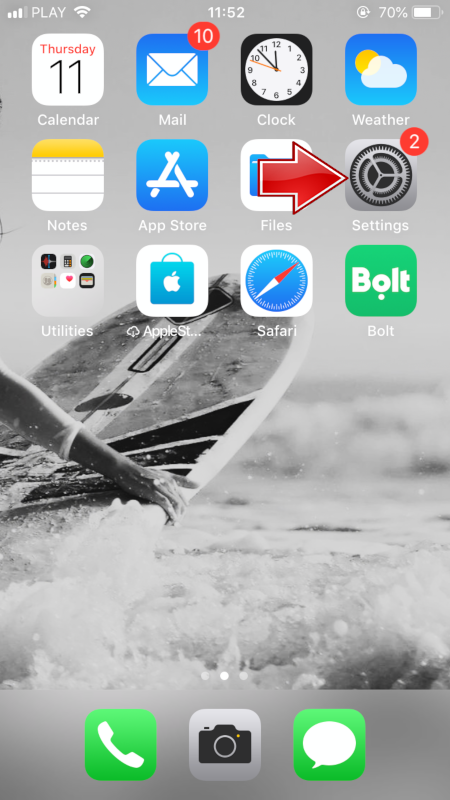
- Recherchez et sélectionnez Général .
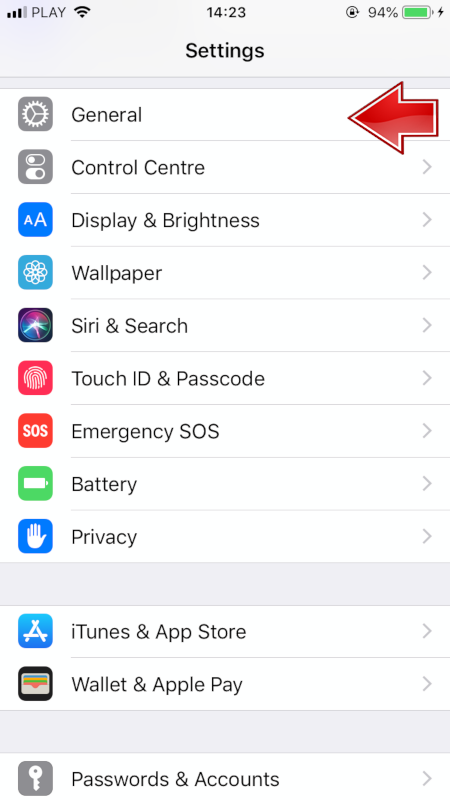
- Enfin, accédez à About .
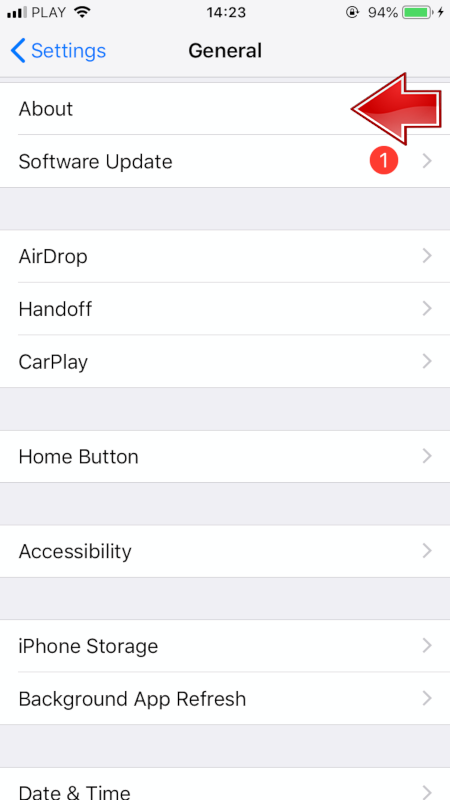
- Ici, vous trouverez une spécification détaillée concernant votre appareil!
Avez-vous encore des difficultés à voir le nombre nécessaire? Passez aux sections suivantes.
iPhone
- iPhone 11
- iPhone 11 Pro
- iPhone 11 Pro Max
- iPhone XS
- iPhone XS Max
- iPhone X
- iPhone 8
- iPhone 8 Plus
- iPhone 7
- iPhone 7 Plus
- iPhone 6s
- iPhone 6s Plus
Sur ces iPhones, le numéro de série se trouve dans les paramètres , tandis que l'IMEI / MEID se trouve sur le plateau de la carte SIM. Lorsque vous devez identifier votre mobile tout en étant en ligne avec le helpdesk APPLE, cependant, vous ne pouvez pas ouvrir le menu Paramètres, vous pouvez utiliser l'IMEI / MEID au lieu du numéro de série.
- iphone 6
- iPhone 6 Plus
- iPhone SE
- iphone 5s
- iphone 5c
- iPhone 5
Pour les six iPhones ci-dessus, il est possible de trouver le numéro de série dans les paramètres et l'IMEI / MEID (le MEID est les 14 premiers chiffres de l'IMEI) au dos .
De même, une fois que vous avez besoin d'assistance mais que vous ne pouvez pas ouvrir le menu Paramètres, vous pouvez utiliser l'IMEI / MEID au lieu du numéro de série.
- iPhone 3G
- iPhone 3GS
- iPhone 4 (modèle GSM)
- iphone 4s
Pour les quatre iPhones les plus anciens, le numéro de série et l'IMEI / MEID se trouvent sur le plateau de la carte SIM. Le numéro de série et l'IMEI sont gravés au dos .
iPad et iPod touch
Le numéro de série de l'APPLE iPad, iPad Pro et iPod touch se trouve à l'arrière de l'appareil. Dans le cas du modèle cellulaire iPad, il est possible d'y trouver également le numéro IMEI. Si vous vous demandez ce qu'est le MEID, ce sont les 14 premiers chiffres de l'IMEI.
iTunes
Pouvez-vous croire que le numéro de série de votre appareil se trouve également dans iTunes? Consultez les instructions ci-dessous et apprenez comment trouver ce numéro via iTunes!
- Tout d'abord, connectez votre appareil à votre ordinateur.
- Ouvrez iTunes , sauf s'il est ouvert automatiquement.
- Ensuite, localisez votre appareil.
- Sélectionnez l'onglet Résumé.
- Génial! Voici toutes les informations recherchées!
IMPORTANT:
Pour un iPhone , cliquez sur Numéro de téléphone pour trouver l'IMEI / MEID et l'ICCID.
Pour un iPad (modèle cellulaire), cliquez sur b pour trouver le CDN, IMEI / MEID et ICCID.
Aucun appareil autour du boîtier
Première méthode
- Tout d'abord, ouvrez le navigateur sur votre ordinateur et accédez à la page du compte Apple ID (appleid.apple.com)
- Deuxièmement, connectez-vous avec l'identifiant Apple associé à l'appareil concerné.
- Recherchez et sélectionnez l'onglet Appareils.
- À la toute fin, sélectionnez cet appareil .
- Bien joué! Vous trouverez ici le numéro de série et le numéro IMEI / MEID de l'appareil.
Deuxième méthode
Efficace uniquement si vous disposez d'un appareil iOS 10.3 ou version ultérieure, connecté au même identifiant Apple.
- Ouvrez le navigateur et accédez à la page du compte Apple ID (appleid.apple.com)
- Connectez-vous avec l' identifiant Apple approprié.
- Sélectionnez cet appareil .
- Ensuite, allez dans Paramètres> [Votre nom] .
- Faites défiler vers le bas pour voir tous les appareils associés à cet identifiant Apple.
- Enfin, sélectionnez le nom de l'appareil souhaité et affichez les numéros de série et IMEI / MEID.
Méthode du code à barres
Si aucune des options ci-dessous ne vous convient, mais que vous avez toujours l' emballage d'origine de votre appareil, il y a une possibilité de plus pour trouver ces numéros! C'est vraiment le moyen le plus simple de localiser IMEI / MEID ou le numéro de série.
- Trouvez et prenez l' emballage de l'appareil.
- Retournez-le et ici, sur le code à barres vous avez toutes les informations suffisantes!
iPad, Apple Watch, iPod
MAC
Autres appareils Apple
Quelles informations pouvez-vous obtenir de la fonction de recherche de numéro de série ?
Notre service fournit de nombreuses informations utiles sur les appareils Apple. Vous pouvez lire ici les données détaillées cachées dans le numéro de série telles que:
- Modèle - modèle exact du produit Apple
- Couleur -specification sur la version couleur
- Mémoire - version de la capacité de stockage
- Date de production - heure de fabrication
- Âge de l'appareil - âge à partir de la date de production
- Usine - lieu de fabrication